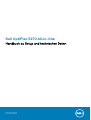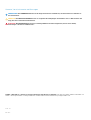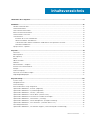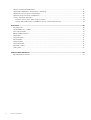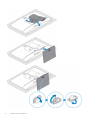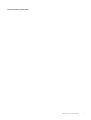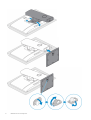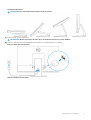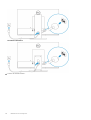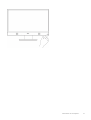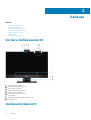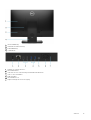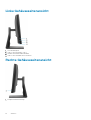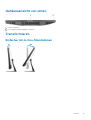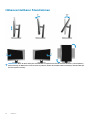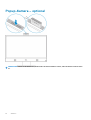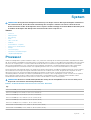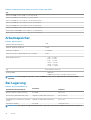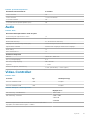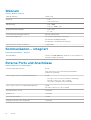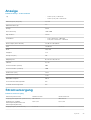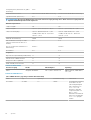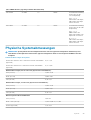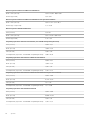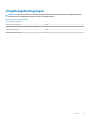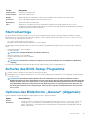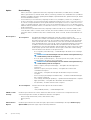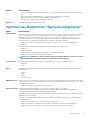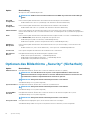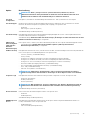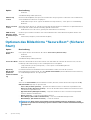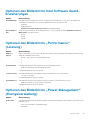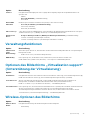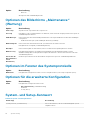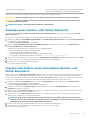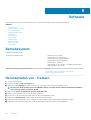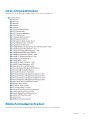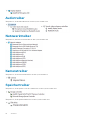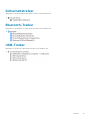Dell OptiPlex 5270 All-in-One Bedienungsanleitung
- Typ
- Bedienungsanleitung

Dell OptiPlex 5270 All-in-One
Handbuch zu Setup und technischen Daten
Vorschriftenmodell: W20B
Vorschriftentyp: W20B001

Hinweise, Vorsichtshinweise und Warnungen
ANMERKUNG: Eine ANMERKUNG macht auf wichtige Informationen aufmerksam, mit denen Sie Ihr Produkt besser
einsetzen können.
VORSICHT: Ein VORSICHTSHINWEIS warnt vor möglichen Beschädigungen der Hardware oder vor Datenverlust und
zeigt, wie diese vermieden werden können.
WARNUNG: Mit WARNUNG wird auf eine potenziell gefährliche Situation hingewiesen, die zu Sachschäden,
Verletzungen oder zum Tod führen kann.
© 2018 – 2019 Dell Inc. oder Ihre Tochtergesellschaften. Alle Rechte vorbehalten. Dell, EMC und andere Marken sind Marken von
Dell Inc. oder entsprechenden Tochtergesellschaften. Andere Marken können Marken ihrer jeweiligen Inhaber sein.
2019 - 06
Rev. A00

1 Einrichten des Computers............................................................................................................. 5
2 Gehäuse.....................................................................................................................................12
Vordere Gehäuseansicht..................................................................................................................................................... 12
Gehäuserückansicht.............................................................................................................................................................12
Linke Gehäuseseitenansicht................................................................................................................................................14
Rechte Gehäuseseitenansicht............................................................................................................................................14
Gehäuseansicht von unten................................................................................................................................................. 15
Transformieren..................................................................................................................................................................... 15
Einfacher All-in-One-Standrahmen..............................................................................................................................15
Höhenverstellbarer Standrahmen................................................................................................................................ 16
Transformieren des höhenverstellbaren Standrahmens mit optischem Laufwerk................................................ 17
Gelenkarmstandrahmen.................................................................................................................................................17
Popup-Kamera – optional................................................................................................................................................... 18
3 System...................................................................................................................................... 19
Prozessor.............................................................................................................................................................................. 19
Arbeitsspeicher.................................................................................................................................................................... 20
Bei Lagerung........................................................................................................................................................................ 20
Audio...................................................................................................................................................................................... 21
Video-Controller................................................................................................................................................................... 21
Webcam................................................................................................................................................................................22
Kommunikation – integriert................................................................................................................................................22
Externe Ports und Anschlüsse...........................................................................................................................................22
Anzeige................................................................................................................................................................................. 23
Stromversorgung.................................................................................................................................................................23
Physische Systemabmessungen....................................................................................................................................... 25
Umgebungsbedingungen....................................................................................................................................................27
4 System-Setup............................................................................................................................28
System-Setup......................................................................................................................................................................28
Navigationstasten................................................................................................................................................................28
Startreihenfolge...................................................................................................................................................................29
Aufrufen des BIOS-Setup-Programms.............................................................................................................................29
Optionen des Bildschirms „General“ (Allgemein)............................................................................................................ 29
Optionen des Bildschirms "Systemkonfiguration"............................................................................................................31
Optionen des Bildschirms „Security“ (Sicherheit)...........................................................................................................32
Optionen des Bildschirms "Secure Boot" (Sicherer Start)............................................................................................ 34
Optionen des Bildschirms Intel Software Guard-Erweiterungen.................................................................................. 35
Optionen des Bildschirms „Performance“ (Leistung).....................................................................................................35
Optionen des Bildschirms „Power Management“ (Energieverwaltung)...................................................................... 35
Optionen des Bildschirms „POST Behavior“ (Verhalten beim POST)..........................................................................36
Verwaltungsfunktionen.......................................................................................................................................................37
Optionen des Bildschirms „Virtualization support“ (Unterstützung der Virtualisierung)............................................37
Inhaltsverzeichnis
Inhaltsverzeichnis 3

Wireless-Optionen des Bildschirms................................................................................................................................... 37
Optionen des Bildschirms „Maintenance“ (Wartung).....................................................................................................38
Optionen im Fenster des Systemprotokolls..................................................................................................................... 38
Optionen für die erweiterte Konfiguration....................................................................................................................... 38
System- und Setup-Kennwort...........................................................................................................................................38
Zuweisen eines System- oder Setup-Passworts.......................................................................................................39
Löschen oder Ändern eines vorhandenen System- und Setup-Kennworts...........................................................39
5 Software................................................................................................................................... 40
Betriebssystem.................................................................................................................................................................... 40
Herunterladen von -Treibern............................................................................................................................................. 40
Intel-Chipsatztreiber............................................................................................................................................................ 41
Bildschirmadaptertreiber..................................................................................................................................................... 41
Audiotreiber..........................................................................................................................................................................42
Netzwerktreiber...................................................................................................................................................................42
Kameratreiber...................................................................................................................................................................... 42
Speichertreiber.................................................................................................................................................................... 42
Sicherheitstreiber................................................................................................................................................................ 43
Bluetooth-Treiber................................................................................................................................................................ 43
USB-Treiber......................................................................................................................................................................... 43
6 Wie Sie Hilfe bekommen..............................................................................................................44
Kontaktaufnahme mit Dell..................................................................................................................................................44
4
Inhaltsverzeichnis

Einrichten des Computers
1. Stellen Sie den Standrahmen auf.
Einfacher All-in-One-Standrahmen
1
Einrichten des Computers 5

6 Einrichten des Computers

Höhenverstellbarer Standrahmen
Einrichten des Computers 7

8 Einrichten des Computers

Gelenkarmstandrahmen
ANMERKUNG: Der Standrahmen wird komplett montiert geliefert.
2. Richten Sie die Tastatur und Maus ein.
ANMERKUNG:
Weitere Informationen finden Sie in der Dokumentation Ihrer Tastatur und Maus.
3. Führen Sie das Kabel durch den Standrahmen und schließen Sie anschließend das Stromkabel an.
Einfacher All-in-One-Standrahmen
Höhenverstellbarer Standrahmen
Einrichten des Computers
9

Gelenkarmstandrahmen
4. Drücken des Betriebsschalters.
10
Einrichten des Computers

Einrichten des Computers 11

Gehäuse
Themen:
• Vordere Gehäuseansicht
• Gehäuserückansicht
• Linke Gehäuseseitenansicht
• Rechte Gehäuseseitenansicht
• Gehäuseansicht von unten
• Transformieren
• Popup-Kamera – optional
Vordere Gehäuseansicht
1. Full HD-Kamera (optional)
2. Full HD-Infrarotkamera (optional)
3. Infrarotsender (optional)
4. Kamerastatusanzeige (optional)
5. Full HD-Kamera (optional)
6. Kamerastatusanzeige (optional)
7. Lautsprecher
8. Netzschalter/Betriebsanzeige/Diagnose-LED
9. Array-Mikrofone
Gehäuserückansicht
2
12 Gehäuse

1. Hintere Abdeckung
2. Sicherheitsverschlussöffnung
3. Bodenabdeckung
4. Standrahmen
1. DisplayPort, Dual-Modus DP++
2. Netzwerkanschluss
3. USB 2.0-Ports mit Unterstützung für Einschalten/Reaktivieren
4. USB 3.1 Gen 1-Anschlüsse
5. Audio-Ausgang
6. Netzanschluss-Port
7. Diagnoseanzeige der Stromversorgung
Gehäuse
13

Linke Gehäuseseitenansicht
1.
SD-Kartenlesegerät
2. USB 3.1 Gen 2-Anschluss (Typ C)
3. Headset/universeller Audio-Anschluss
4. USB 3.1 Gen 1-Anschluss mit PowerShare
Rechte Gehäuseseitenansicht
1. Festplatten-Aktivitätsanzeige
14
Gehäuse

Gehäuseansicht von unten
1. Service-Tag-Etikett
2. Taste für den integrierten Bildschirm-Selbsttest
Transformieren
Einfacher All-in-One-Standrahmen
Gehäuse 15

Höhenverstellbarer Standrahmen
ANMERKUNG: Wenn die Ausrichtung des Standrahmens vom Querformat zum Hochformat wechselt (oder umgekehrt),
die Ausrichtung des Bildschirms nicht automatisch geändert. Ändern Sie die Bildschirmausrichtung in den Einstellungen
der Intel Systemsteuerung.
16 Gehäuse

Transformieren des höhenverstellbaren Standrahmens mit
optischem Laufwerk
Gelenkarmstandrahmen
Gehäuse
17

Popup-Kamera – optional
ANMERKUNG: Fahren Sie die Kamera aus, während Sie eine Kamerafunktion nutzen, damit die Kamera nicht blockiert
ist.
18 Gehäuse

System
ANMERKUNG: Die angebotenen Konfigurationen können je nach Region variieren. Die folgenden Angaben enthalten nur
die technischen Daten, die laut Gesetz im Lieferumfang Ihres Computers enthalten sein müssen. Wechseln Sie für
weitere Informationen über die Konfiguration Ihres Computers zu Hilfe und Support auf Ihrem Windows-Betriebssystem
und wählen Sie die Option zum Anzeigen der Informationen über Ihren Computer aus.
Themen:
• Prozessor
• Arbeitsspeicher
• Bei Lagerung
• Audio
• Video-Controller
• Webcam
• Kommunikation – integriert
• Externe Ports und Anschlüsse
• Anzeige
• Stromversorgung
• Physische Systemabmessungen
• Umgebungsbedingungen
Prozessor
Globale Standardprodukte (Global Standard Products, GSP) stellen eine Teilmenge der in Beziehung zueinander stehenden Dell Produkte
dar, die für optimale Verfügbarkeit und synchronisierte Umstellungen weltweit sorgen. Sie ermöglichen, dass die gleiche Plattform weltweit
zum Kauf zur Verfügung steht. So können Kunden die Anzahl der weltweit verwalteten Konfigurationen reduzieren und somit auch die
damit zusammenhängenden Kosten. Unternehmen können hierdurch auch globale IT-Standards implementieren, indem sie bestimmte
Produktkonfigurationen weltweit bereitstellen. Die folgenden genannten GSP-Prozessoren stehen Dell Kunden zur Verfügung.
Device Guard (DG) und Credential Guard (CG) sind die unter Windows 10 Enterprise verfügbaren Sicherheitsfunktionen. Device Guard ist
eine Kombination aus Enterprise-bezogenen Sicherheitsfunktionen für Hardware und Software, die gemeinsam konfiguriert ein Gerät
derart sperren, dass nur vertrauenswürdige Anwendungen ausgeführt werden können. Credential Guard verwendet die
virtualisierungsbasierte Sicherheit, um Schlüssel (Anmeldedaten) zu isolieren, sodass nur privilegierte System-Software auf sie zugreifen
kann. Unbefugter Zugriff auf diese Schlüssel kann zu Missbrauch von Anmeldedaten führen. Credential Guard verhindert solchen
Missbrauch durch das Schützen der NTLM-Kennwort-Hashes und der Kerberos-Ticket Granting Tickets.
ANMERKUNG:
Die Prozessoranzahl stellt kein Maß für Leistung dar. Die Verfügbarkeit von Prozessoren kann je nach
Region bzw. Land variieren und unterliegt Änderungen.
Tabelle 1. Technische Daten der Intel Core-Prozessoren der 9. Generation
Typ
Intel Core i3-9100 (4 Cores, 6 MB, 4 T, bis zu 4,2 GHz, 65 W)
Intel Core i3-9300 (4 Cores, 8 MB, 4 T, bis zu 4,3 GHz, 65 W)
Intel Core i5-9400 (6 Cores, 9 MB, 6 T, bis zu 4,1 GHz, 65 W)
Intel Core i5-9500 (6 Cores, 9 MB, 6 T, bis zu 4,4 GHz, 65 W)
Intel Core i5-9600 (6 Cores, 9 MB, 6 T, bis zu 4,6 GHz, 95 W)
Intel Core i7-9700 (8 Cores, 12 MB, 8 T, bis zu 4,9 GHz, 95 W)
Intel Pentium Gold G5420 (2 Cores, 4 MB, 4 T, bis zu 3,8 GHz, 58 W)
Intel Pentium Gold G5600 (2 Cores, 4 MB, 4 T, bis zu 3,9 GHz, 54 W)
3
System 19

Tabelle 2. Technische Daten der Intel Core-Prozessoren der 8. Generation
Typ
Intel Core i3-8100 (4 Cores, 6 MB, 4 T, 3,6 GHz, 65 W)
Intel Core i3-8300 (4 Cores, 8 MB, 4 T, 3,7 GHz, 65 W)
Intel Core i5-8400 (6 Cores, 9 MB, 6 T, bis zu 4,0 GHz, 65 W)
Intel Core i5-8500 (6 Cores, 9 MB, 6 T, bis zu 4,1 GHz, 65 W)
Intel Core i5-8600 (6 Cores, 9 MB, 6 T, bis zu 4,3 GHz, 65 W)
Intel Core i7-8700 (6 Cores, 12 MB, 12 T, bis zu 4,6 GHz, 65 W)
Intel Pentium Gold G5400 (2 Cores, 4 MB, 4 T, 3,7 GHz, 65 W)
Intel Pentium Gold G5500 (2 Cores, 4 MB, 4 T, 3,8 GHz, 65 W)
Arbeitsspeicher
Tabelle 3. Arbeitsspeicher
Minimale Speicherkonfiguration
4 GB
Maximale Speicherkonfiguration
32 GB
Anzahl der Steckplätze
2 SODIMMs
Maximal unterstützte Speicherkapazität pro Steckplatz
16 GB
Arbeitsspeicheroptionen • 4 GB – 1 x 4 GB
• 8 GB – 1 x 8 GB
• 8 GB – 2 x 4 GB
• 16 GB – 1 x 16 GB
• 16 GB – 2 x 8 GB
• 32 GB – 2 x 16 GB
Typ DDR4 SDRAM (ohne ECC)
Geschwindigkeit • 2666 MHz
• 2400 MHz mit Celeron, Pentium und i3-Prozessor
ANMERKUNG: Ein Intel Optane-Speicher ersetzt den DDR-Speicher nicht und gewährt keine zusätzliche RAM-
Kapazität.
Bei Lagerung
Tabelle 4. Speicherspezifikationen
Primärlaufwerk/Startlaufwerk
Formfaktor
Kapazität
Ein SSD-Laufwerk (Solid State Drive) M.2 2280 Bis zu 1 TB
Ein 2,5-Zoll-Festplattenlaufwerk (HDD) Ungefähr (2,760 x 3,959 x 0,374 Zoll) Bis zu zwei TB
Ein hybrides 2,5-Zoll-Solid-State-Laufwerk
(SSHD)
Ungefähr (2,760 x 3,959 x 0,276 Zoll) Bis zu 1 TB
Intel Optane-Speicher M.2 2280 16 GB und 32 GB
ANMERKUNG: Das optische Festplattenlaufwerk wird separat über den höhenverstellbaren Standrahmen angeboten.
20 System
Seite wird geladen ...
Seite wird geladen ...
Seite wird geladen ...
Seite wird geladen ...
Seite wird geladen ...
Seite wird geladen ...
Seite wird geladen ...
Seite wird geladen ...
Seite wird geladen ...
Seite wird geladen ...
Seite wird geladen ...
Seite wird geladen ...
Seite wird geladen ...
Seite wird geladen ...
Seite wird geladen ...
Seite wird geladen ...
Seite wird geladen ...
Seite wird geladen ...
Seite wird geladen ...
Seite wird geladen ...
Seite wird geladen ...
Seite wird geladen ...
Seite wird geladen ...
Seite wird geladen ...
-
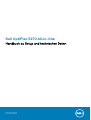 1
1
-
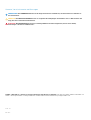 2
2
-
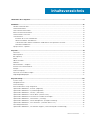 3
3
-
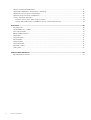 4
4
-
 5
5
-
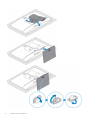 6
6
-
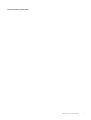 7
7
-
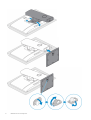 8
8
-
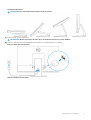 9
9
-
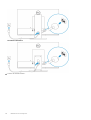 10
10
-
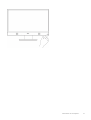 11
11
-
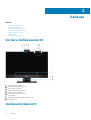 12
12
-
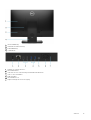 13
13
-
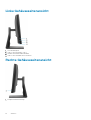 14
14
-
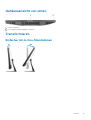 15
15
-
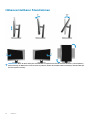 16
16
-
 17
17
-
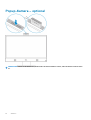 18
18
-
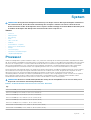 19
19
-
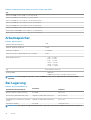 20
20
-
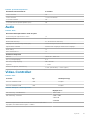 21
21
-
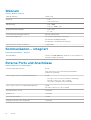 22
22
-
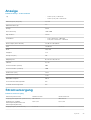 23
23
-
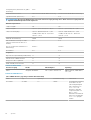 24
24
-
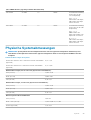 25
25
-
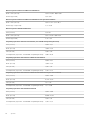 26
26
-
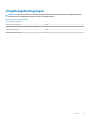 27
27
-
 28
28
-
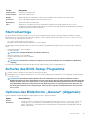 29
29
-
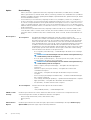 30
30
-
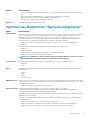 31
31
-
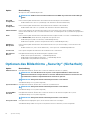 32
32
-
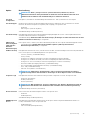 33
33
-
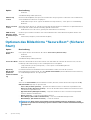 34
34
-
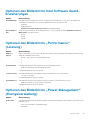 35
35
-
 36
36
-
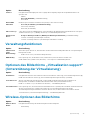 37
37
-
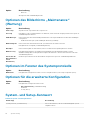 38
38
-
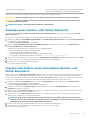 39
39
-
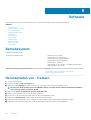 40
40
-
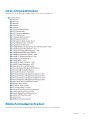 41
41
-
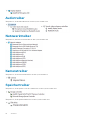 42
42
-
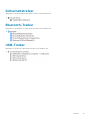 43
43
-
 44
44
Dell OptiPlex 5270 All-in-One Bedienungsanleitung
- Typ
- Bedienungsanleitung
Verwandte Artikel
-
Dell OptiPlex 7470 All In One Bedienungsanleitung
-
Dell OptiPlex 7460 All In One Spezifikation
-
Dell OptiPlex 7760 All In One Spezifikation
-
Dell OptiPlex 5260 All-In-One Spezifikation
-
Dell OptiPlex 7070 Ultra Bedienungsanleitung
-
Dell Inspiron 5477 Schnellstartanleitung
-
Dell Inspiron 7777 Schnellstartanleitung
-
Dell OptiPlex 5480 All-In-One Bedienungsanleitung
-
Dell OptiPlex 7090 Ultra Bedienungsanleitung
-
Dell OptiPlex 5490 All-In-One Bedienungsanleitung